
Elder Scrolls Online은 Microsoft Windows, macOS, PlayStation 4/5, Xbox One, Xbox Series X/S 및 Stadia를 비롯한 다양한 플랫폼에서 사용할 수 있는 인기 있는 롤플레잉 게임입니다.
ESO 런처는 특정 Windows 게이머에게 몇 가지 문제를 일으켰습니다. ESO 런처가 멈추거나 멈추고 앞으로 나아가지 않기 때문에 게임에 들어갈 수도 없습니다.

Elder Scrolls 온라인이 실행되지 않는 문제를 해결하는 방법
무엇이 원인 Elder Scrolls 온라인에서 로드되지 않는 문제?
다음은 이 문제의 가장 일반적인 원인입니다.
- 방화벽 차단 ESO
- Microsoft Visual C++ 파일 손상
- 프로그램 파일의 손상된 게임 데이터
- 소프트웨어 충돌
이 기사에서는 이 문제를 해결하는 가장 쉬운 방법에 대해 설명했습니다. 살펴보겠습니다.
방법 1:방화벽에서 ESO에 대한 예외 설정
ESO가 시작되지 않으면 Windows 방화벽이 이를 위협으로 인식하고 차단할 수 있습니다. 이 문제를 해결하려면 ESO 실행기가 방화벽을 우회하도록 허용하기만 하면 됩니다.
1. 제어판을 선택합니다. 시작부터 메뉴가 표시됩니다.

2. 시스템 및 보안 으로 이동합니다. 목록에서 옵션을 선택하십시오.
<강한> 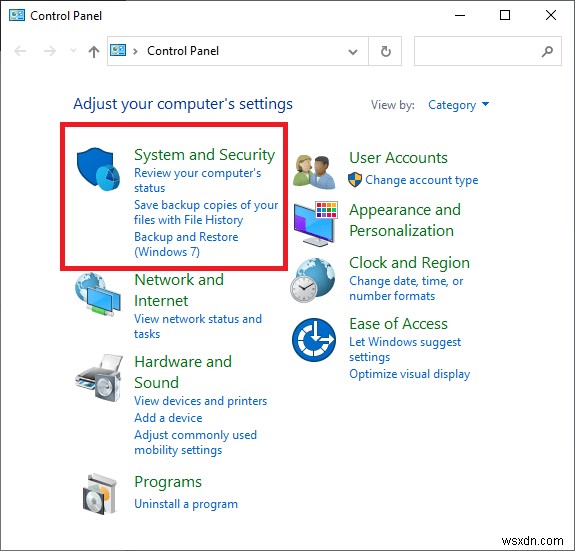
3. Windows Defender 방화벽 을 클릭하십시오. 그런 다음 Windows Defender 방화벽을 통해 앱 허용 을 클릭하십시오. 하위 옵션은 아래와 같습니다.
<강한> 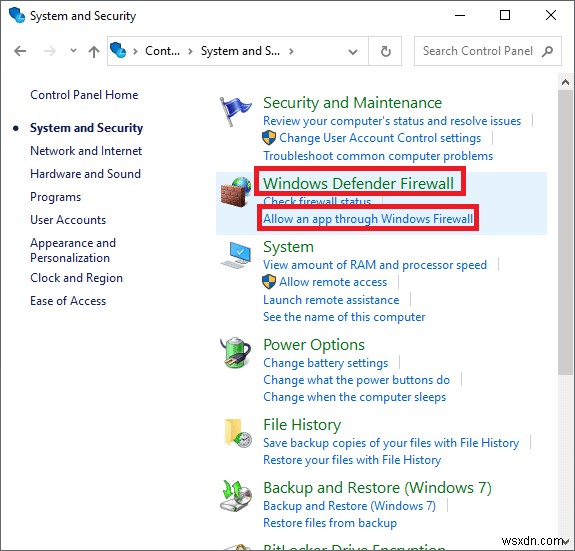
4. 설정 변경을 클릭합니다. 버튼을 누르고 비공개 및 공개 ESO를 위한 선택. 아래 사진을 참고하세요.

5. 확인을 클릭합니다. 변경 사항을 확인합니다.

ESO는 더 이상 Windows Defender 방화벽에 의해 차단되지 않습니다.
방법 2:Microsoft C++ 재설치
최근 출시되는 대부분의 비디오 게임은 컴퓨터에서 제대로 작동하기 위해 Microsoft Visual C++가 필요합니다. 이 응용 프로그램이 손상되면 시작 화면에서 ESO가 로드되지 않는 문제에 직면하게 됩니다.
1. 설정 실행 앱에서 Windows + I 키를 누릅니다. 함께.
2. 앱을 선택합니다. 여기에 표시된 설정 창에서.

3. 앱 및 기능을 클릭합니다. 왼쪽 창의 앱 카테고리에서 아래 사진을 참고하세요.
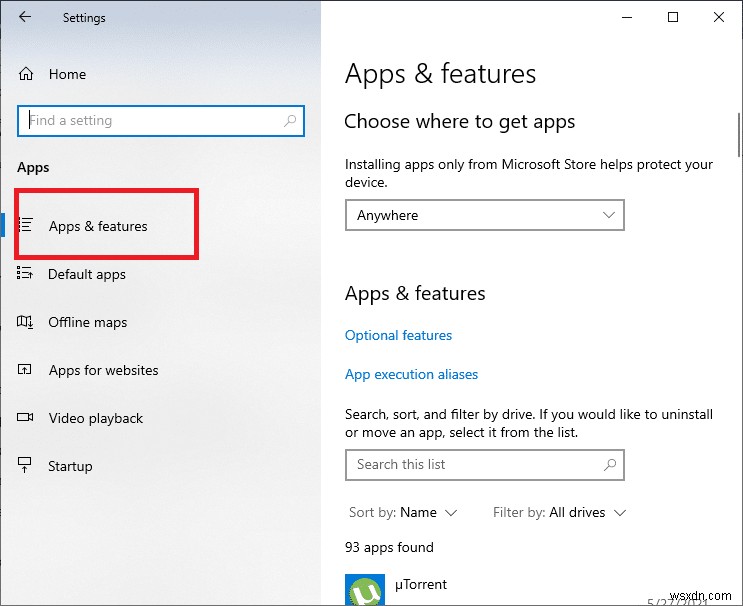
4. Microsoft Visual C++를 선택합니다. 제거를 클릭합니다. 보여진 바와 같이.

5. 작업을 확인하려면 확인을 클릭합니다. .
6. 모두 제거 버전 동일한 과정을 반복하여 설치한 Microsoft Visual C++의 .
7. 이제 Microsoft 웹사이트로 이동하여 다운로드합니다. 필요한 실행 파일을 찾은 다음 설치를 실행합니다.
이제 게임을 다시 실행하여 오류가 수정되었는지 확인하십시오.
방법 3:손상된 게임 데이터 제거
실행 화면에서 Elder Scrolls Online이 로드되지 않거나 실행 프로그램이 업데이트되지 않는 경우 실행 설정을 추출하는 데 사용된 프로그램 데이터가 손상되었을 수 있습니다. 이 시나리오에서는 다음과 같이 이러한 데이터를 제거하여 문제를 해결할 수 있습니다.
1. 다시 시작 ESO 런처를 종료한 후 PC
2. 런처 폴더를 찾습니다. 파일 탐색기의 게임 . 기본적으로 다음 디렉토리에 있습니다.
C:\Program Files (x86)\Zenimax\Online\Launcher
3. ProgramData 폴더를 찾아 제거합니다. Launcher 폴더에 저장됩니다.
그런 다음 런처를 다시 시작하고 ESO 로딩 문제가 해결되었는지 확인하십시오.
방법 4:LAN 설정 수정
일부 사용자는 LAN에서 자동화된 구성 스크립트와 프록시 서버를 제거한 것이 ESO를 시작하는 데 도움이 되었다고 보고했습니다. 따라서 여러분도 한 번 시도해 보십시오.
1. 제어판을 엽니다. 시작부터 메뉴가 표시됩니다.

2. 네트워크 및 인터넷으로 이동합니다. 탭.
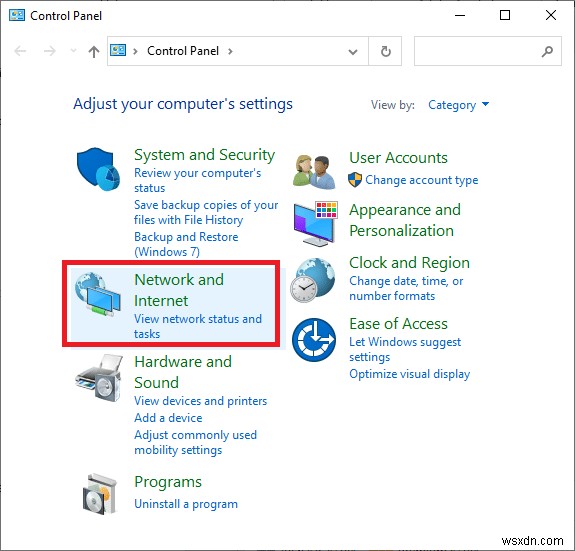
3. 인터넷 옵션 을 클릭하십시오. 아래와 같습니다.
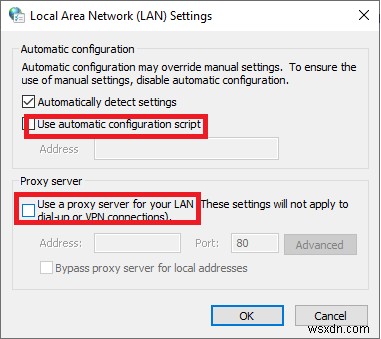
4. 연결 을 클릭합니다. 탭. 그런 다음 LAN 설정을 클릭합니다. 버튼을 누르십시오.
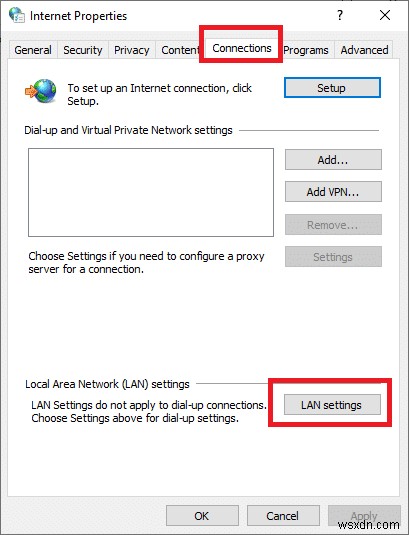
4. 사용 옆의 확인란을 선택 취소합니다. 자동 구성 스크립트 및 LAN에 프록시 서버 사용 이 창의 옵션입니다.
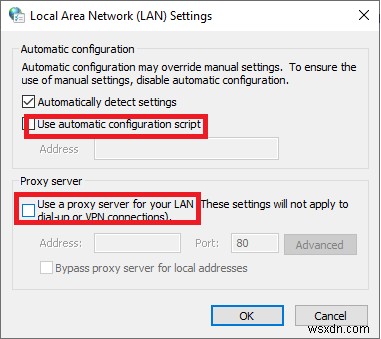
5. 확인 을 클릭합니다. 버튼.
6. 변경 사항을 확인하려면 적용을 클릭합니다. .
Elder Scrolls가 온라인에서 실행되지 않는 문제를 해결할 수 있는지 확인하고 그렇지 않은 경우 다음 방법을 계속 진행합니다.
방법 5:게임 런처를 사용하여 게임 파일 복구
ESO 실행 프로그램이 손상되었거나 일부 파일이 누락되었을 수 있습니다. 따라서 이 단계에서 게임 런처를 수정하여 모든 출시 관련 문제를 해결할 것입니다.
1. ESO 실행기를 마우스 오른쪽 버튼으로 클릭합니다. 아이콘을 클릭하고 관리자 권한으로 실행을 선택합니다.
2. 기다립니다 런처를 열려면. 그런 다음 게임 옵션을 선택합니다.
3. 복구 옵션. 파일 검사 프로세스가 지금 시작됩니다.
4. 런처가 복원하도록 허용 누락된 파일.
절차가 완료되면 게임을 다시 시작하고 온라인에서 Elder Scrolls가 실행되지 않는 문제를 해결할 수 있는지 확인하십시오. 그렇지 않으면 마지막 수정을 시도하십시오.
방법 6:소프트웨어 충돌 수정
소프트웨어 충돌로 인해 Elder Scrolls Online Not Loading 문제가 발생할 수 있습니다. 이 경우 다음을 시도하십시오.
1. 최근에 새로운 앱 소프트웨어를 설치했다면 비활성화 또는 삭제를 고려하세요. 그것.
2. 어떤 소프트웨어가 문제를 일으키는지 알 수 없으면 컴퓨터의 클린 부팅을 선택할 수 있습니다. 이렇게 하면 모든 타사 앱 및 서비스가 제거됩니다.
권장:
- Windows 10의 시작 메뉴에서 마우스 스크롤이 작동하지 않는 문제 수정
- Google 크롬에서 느린 페이지 로딩을 수정하는 10가지 방법
- Avast 차단 리그 오브 레전드(LOL) 수정
- PC에서 노맨스 스카이 충돌 문제를 해결하는 방법
Elder Scrolls 온라인이 실행되지 않는 문제를 수정할 수 있기를 바랍니다. 이 가이드의 도움으로 문제를 해결하십시오. 어떤 방법이 효과가 있었는지 알려주십시오. 제안/질의가 있으면 댓글 상자에 입력하세요.
